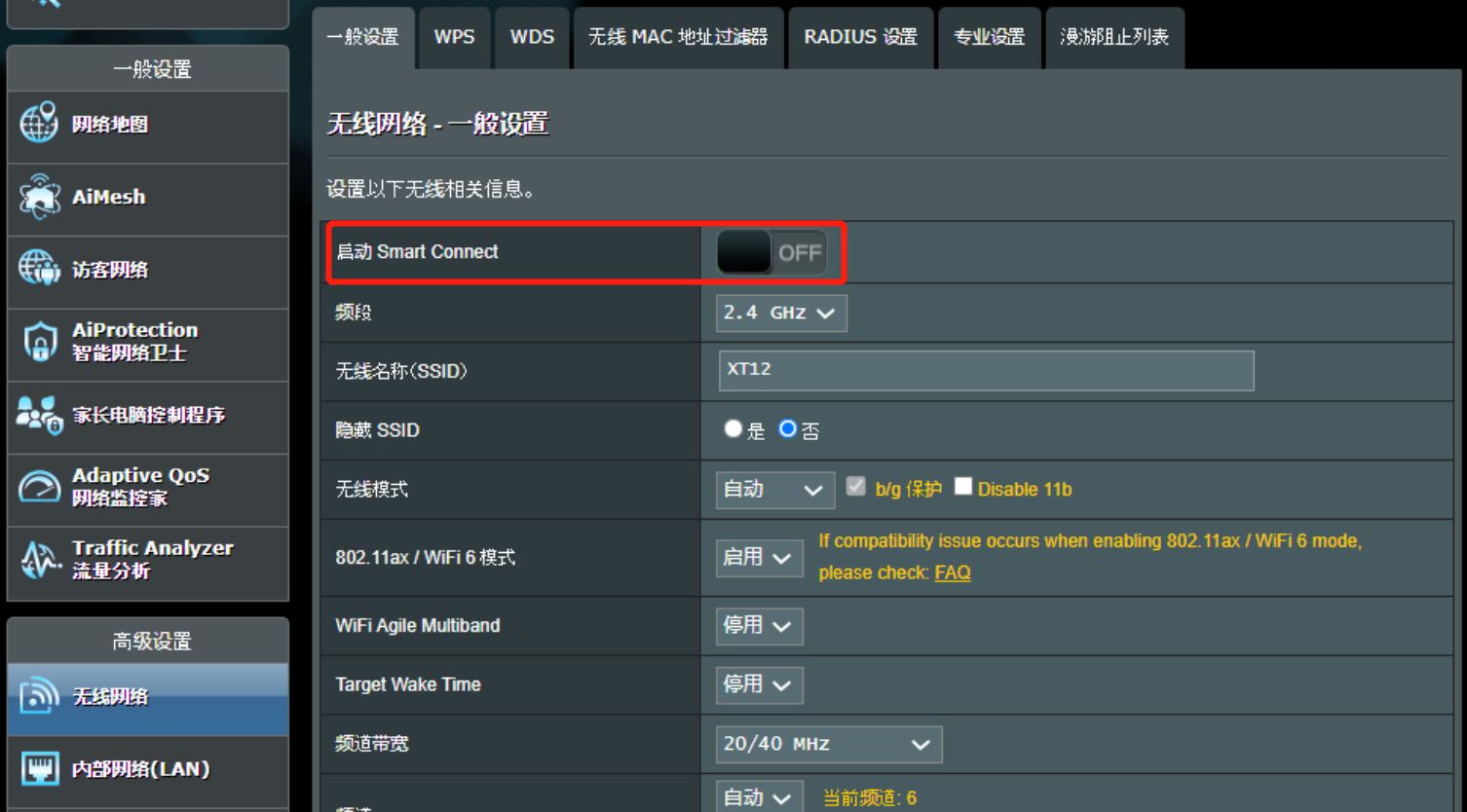本文转载自:https://www.asus.com.cn/support/FAQ/1040444
[AiMesh] 如何改善AiMesh设备间的信号强度?
路由器与节点的摆放位置、连接方式会影响传输性能,一些生活中常见的干扰源也会降低无线网络的速度。如果您在AiMesh页面看到节点与上行AiMesh设备的连接信号呈现微弱的状态,请参考以下信息并试着在您的环境中调整架设方式。
关于 AiMesh 的介绍,请参考 https://www.asus.com/microsite/AiMesh/cn/index.html
注意:某些功能可能因固件版本不同或型号不同而有所差异
AiMesh 设备间的信号强弱如何判断?
您可以通过点击设置页面上的 i 图标或者参考下图确认目前AiMesh设备间的连线情况。
更多信息请参考 [无线路由器] 如何进入无线路由器管理页面?
如果AiMesh设之间是通过无线进行连接
1. 请将AiMesh各设备摆放在3米内。
2. 将AiMesh设备摆放在平坦、坚硬的表面,例如:桌子、柜子…等。
3. 尽可能地将AiMesh设备放在房屋的中心,以空旷、较没有摆放家具、墙壁阻隔的地方为优先摆放位置,某些密度较高的建筑材料会影响Wi-Fi信号穿透,例如: 石膏、木板条、铁丝网等。
4. 在安全的条件下,请尽可能地将AiMesh设备摆在高处。对于某些多层楼的空间配置,将AiMesh设备摆放于窗户旁边也可以加强连接效果。
在不妨碍行走且安全的条件下,可将AiMesh设备放置在楼梯间,让信号在楼层传递更加有效率。
5. 请关闭Smart Connect功能,分开设置2.4GHz和5GHz无线网络。
点击[无线网络]>[一般设置]>将[启动Smart Connect]设置为OFF
6. 尝试固定5GHz信道,可参考[无线网络] 如何变更华硕无线路由器的Wi-Fi频道
7. 请将路由器恢复至原厂设置,重新手动设置,不导入之前的设定档。可参考 如何将华硕路由器恢复至原厂设置?
8. 请尝试重新设置AiMesh系统,将原来的主路由作为节点路由,原来的节点路由作为主路由,确认是否改善。
如果AiMesh设备之间是通过有线进行连接
1. 检查网线的规格是否为CAT 5e、CAT 6 网线。若您的网线并非支持千兆网速或者网线老旧,建议您尝试更换线材。
点击[网络地图]>[系统信息]>[状态],在[以太网接口]栏位下可以看到WAN和LAN的连接状态
2. 若您的AiMesh设备间使用交换器(switch)连接,除了检查网线外,也请注意设备是否支持千兆网速。
[无线路由器] 如何在华硕无线路由器辨识有线网络速度和辨识网络线类型?
注意:华硕无线路由器会因型号不同而功能上有所差异,请先参考产品规格页面,确认您的路由器有支持以上功能。
3. 请将路由器恢复至原厂设置,重新手动设置,不导入之前的设定档。可参考 如何将华硕路由器恢复至原厂设置?
4. 请尝试重新设置AiMesh系统,将原来的主路由作为节点路由,原来的节点路由作为主路由,确认是否改善。